이번 시간에는 엑셀 실무에서 자주 사용하는 COUNTIF (카운트 이프) 함수를 정리해 보겠습니다.
먼저 COUNTIF 함수의 기본적인 사용법을 소개해 드리고, 간단한 예제를 통해 활용 방법을 보여 드리겠습니다.
COUNTIF 함수
COUNTIF 함수는 특정한 기준을 충족하는 셀의 개수를 계산하는 함수입니다.
① 개수를 세는 COUNT 함수, ② 조건 충족 여부를 판단하는 IF 함수가 결합된 함수라고 생각하시면 됩니다.
COUNTIF 함수 사용 방법
= COUNTIF(ⓐ 개수를 셀 범위, ⓑ 조건)
ⓐ 범위는 셀의 위치를 입력해야 합니다. 예를 들어 A1:B2라고 입력하면, 셀 A1부터 B2까지의 범위를 나타닙니다.
ⓑ 조건은 따옴표(“”) 안에 넣어야 합니다. 다만 조건을 셀의 위치(A1, B2 등)로 입력하면 따옴표를 쓰지 않습니다.
지금부터는 예제를 통해 카운트 이프 함수를 사용하는 방법을 살펴 보겠습니다.
① 정확히 일치하는 셀의 개수
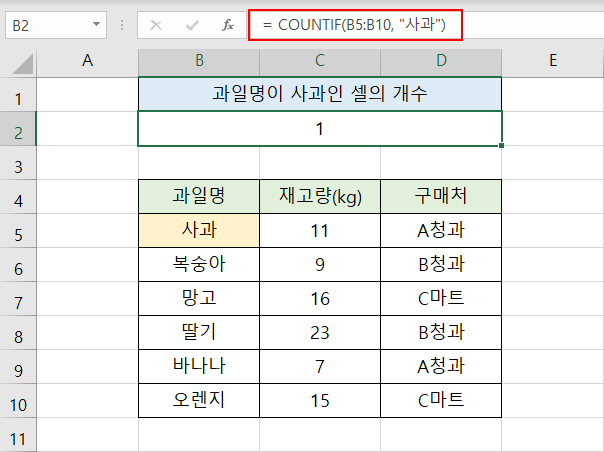
= COUNTIF(B5:B10, “사과”)
이 수식은 셀 B5부터 B10까지의 범위(B5:B10)에서 셀 값이 사과인 셀의 개수를 계산하는 수식입니다.
과일명에 사과가 1개 있으므로, 숫자 1이 나왔습니다.
✅ 조건을 입력하는 다른 방법
따옴표(“”) 안에 값을 입력하는 대신, 셀의 위치를 입력할 수 있습니다.
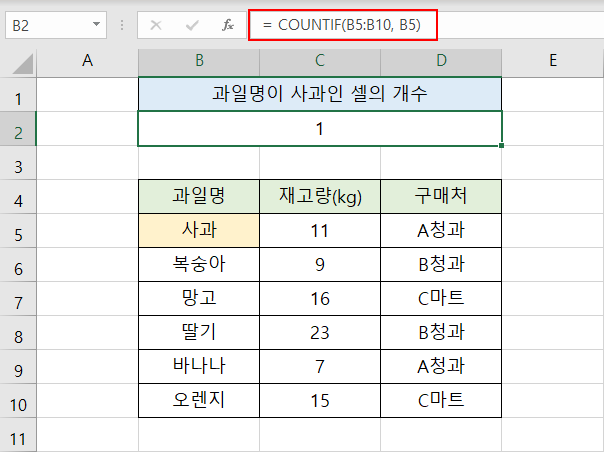
▲ 위 예제의 수식을 보면, “사과” 대신에 B5를 입력한 것을 확인할 수 있습니다.
이 수식과 같이 셀의 위치를 입력하면, 조건은 ‘셀에 입력된 값‘이 됩니다. 이렇게 셀 위치를 입력할 때는 따옴표를 쓰지 않는다는 사실을 기억해 주세요.
② 숫자가 크거나 작은 셀의 개수
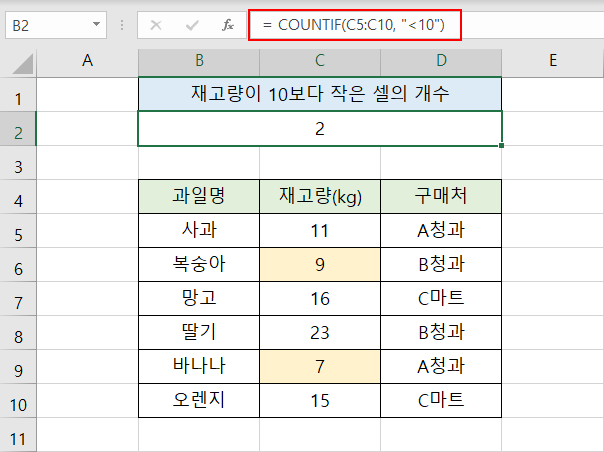
= COUNTIF(C5:C10, “<10”)
이 수식은 셀 C5부터 C10까지의 범위(C5:C10)에서 셀 값이 10보다 작은 셀의 개수를 계산하는 수식입니다. 이때 부등호도 따옴표(“”) 안에 넣어야 한다는 사실을 기억해 주세요.
재고량이 10보다 작은 셀이 2개 있으므로, 숫자 2가 나왔습니다.
✅ 크거나 같음(이상), 작거나 같음(이하) 조건
이상 또는 이하 조건을 나타내려면, 부등호(<, >) 다음에 등호(=)를 입력하면 됩니다.
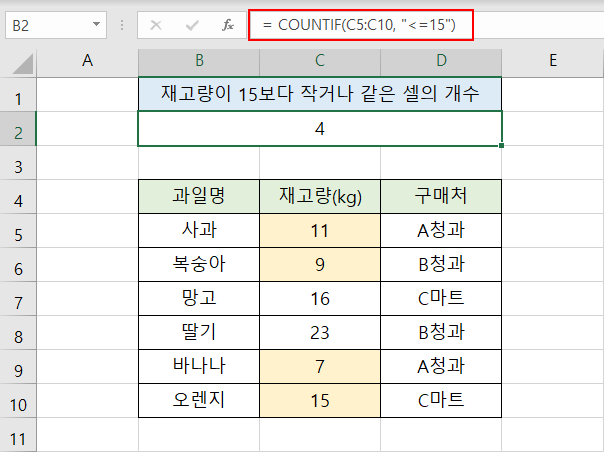
= COUNTIF(C5:C10, “<=15”)
이 수식은 셀 C5부터 C10까지의 범위(C5:C10)에서 셀 값이 15보다 작거나 같은 셀의 개수를 계산하는 수식입니다.
재고량이 15보다 작거나 같은 셀이 4개 있으므로, 숫자 4가 나왔습니다.
③ 일치하지 않는 셀의 개수
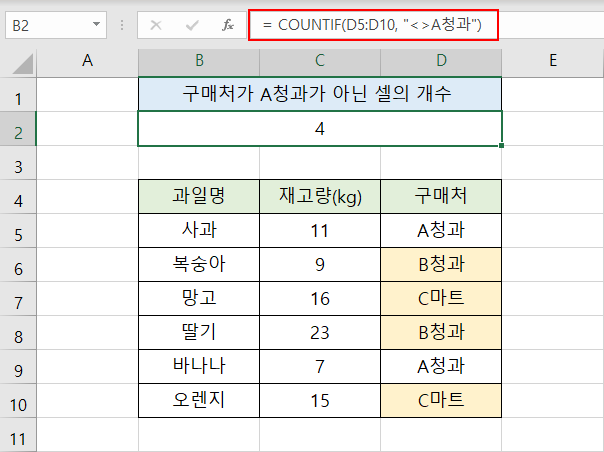
= COUNTIF(D5:D10, “<>A청과”)
이 수식은 셀 D5부터 D10까지의 범위(D5:D10)에서 셀 값이 A청과가 아닌 셀의 개수를 계산하는 수식입니다.
같지 않음(<>) 기호는 부등호 2개를 붙여서 사용합니다.
구매처에 A청과가 아닌 셀이 4개 있으므로, 숫자 4가 나왔습니다.
✅ 조건을 입력하는 다른 방법
따옴표(“”) 안에 값을 입력하는 대신, 앰퍼샌드(&)와 함께 셀의 위치를 입력할 수 있습니다.
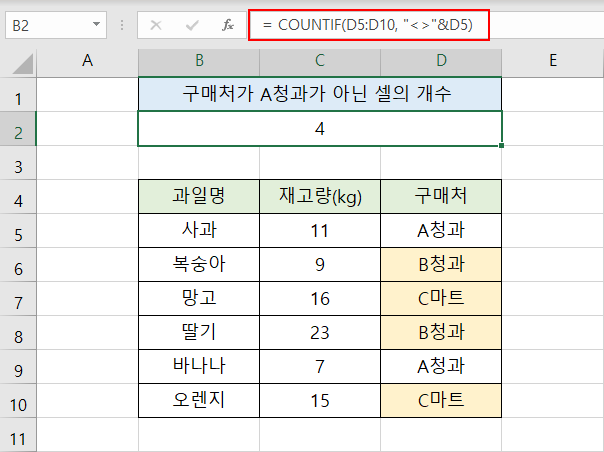
▲ 위 예제에 있는 수식을 보면, “<>A청과” 대신에 “<>”&D5를 입력한 것을 볼 수 있습니다.
이 수식과 같이 셀의 위치를 입력하면, 조건은 ‘셀에 입력된 값’이 됩니다.
이때 같지 않음(<>) 기호는 따옴표(“”) 안에 있어야 하고, 셀의 위치와 연결할 때 앰퍼샌드(&)를 입력해야 한다는 점을 주의해 주세요.
④ 특정 단어를 포함하는 셀의 개수
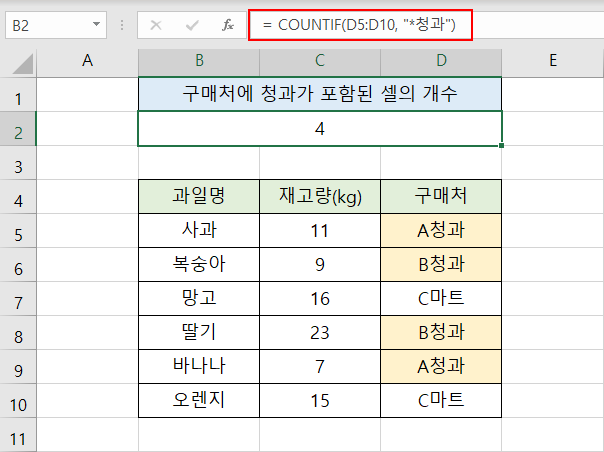
= COUNTIF(D5:D10, “*A청과”)
이 수식은 셀 D5부터 D10까지의 범위(D5:D10)에서 셀 값에 청과가 포함된 셀의 개수를 계산하는 수식입니다.
별표(*)는 임의의 문자열을 나타내는 기호입니다. 따라서 함수의 조건에 *청과를 입력하면, 청과 앞에 (개수와 상관없이) 어떤 문자가 있더라도 조건을 충족하는 것으로 인식합니다.
구매처에 청과가 포함된 셀이 4개 있으므로, 숫자 4가 나왔습니다.